Einstellungen
2. Einstellungen - Kalender
2.1. Kalender - Allgemein
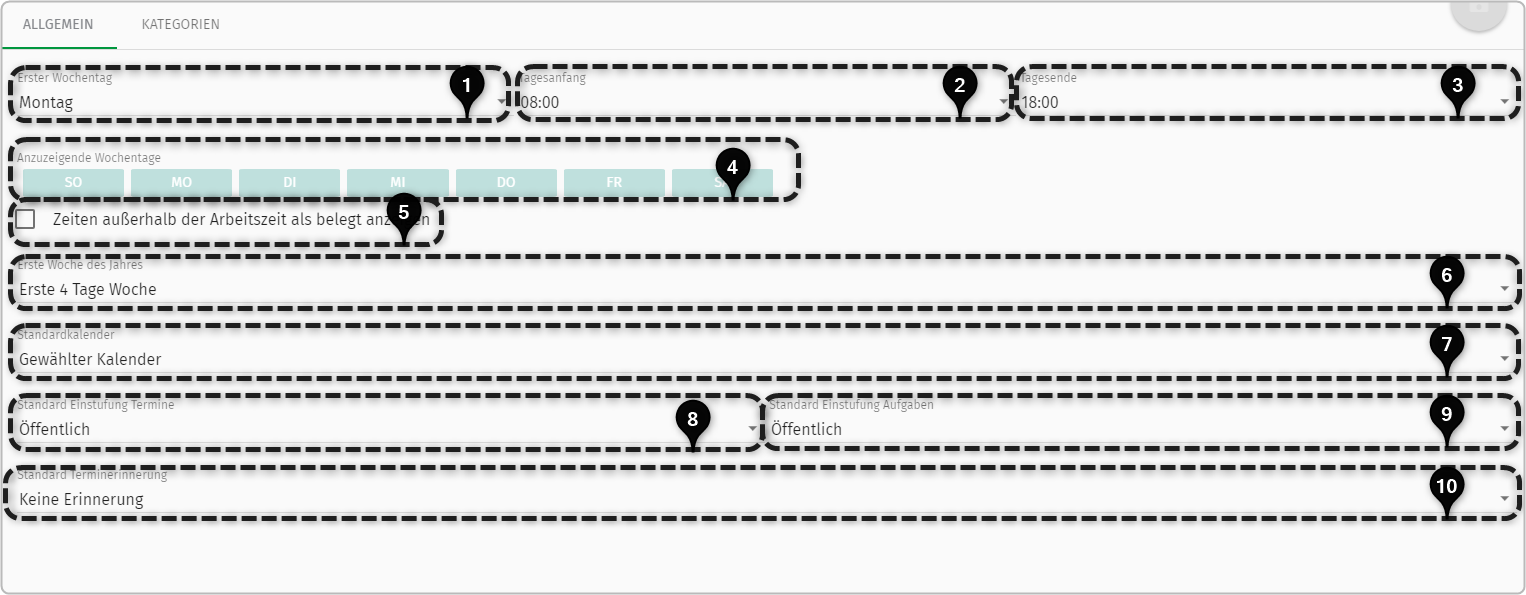
An dieser Stelle kann festgelegt werden, mit welchem Wochentag die Kalenderansicht beginnen soll.
Standardmäßig ist Montag hinterlegt.
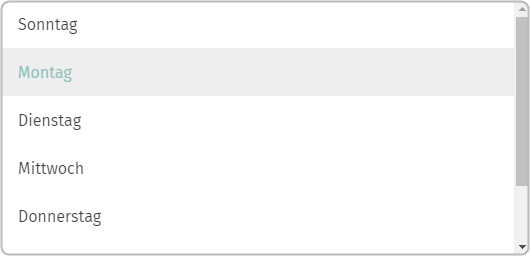
An dieser Stelle kann festgelegt werden mit welcher Uhrzeit (Tageszeit) die Kalenderansicht beginnen soll. Standardmäßig ist 08:00 Uhr hinterlegt. Im Kalender werden die Zeiten vor ihrem Tagesbeginn grau angezeigt. Wenn Nutzerinnen oder Nutzer andere Nutzerinnen bzw. Nutzer zu einem Termin einladen wollen, sehen diese ihre eingestellten Arbeitszeiten nur, wenn diese die Funktion „Zeiten außerhalb der Arbeitszeit als belegt anzeigen" aktiviert haben.
An dieser Stelle kann festgelegt werden, mit welcher Uhrzeit (Tageszeit)
die Kalenderansicht enden soll. Standardmäßig ist 18:00 Uhr hinterlegt. Im Kalender werden die Zeiten nach ihrem Tagesende grau angezeigt. Wenn Nutzerinnen oder Nutzer andere Nutzerinnen bzw. Nutzer zu einem Termin einladen wollen, sehen sie ebenfalls ihre eingestellten Arbeitszeiten, wenn diese die Funktion "Zeiten außerhalb der Arbeitszeit als belegt anzeigen" aktiviert haben.
An dieser Stelle kann festgelegt werden, welche Tage in der Kalenderansicht angezeigt werden sollen. Die eingefärbten Tage werden angezeigt. Die nicht
einfärbten Tage werden nicht in der Wochenübersicht
angezeigt. Zur Festlegung wird mit der Maus auf die anzuzeigenden Tage geklickt.
Wenn diese Option aktiviert wird, werden die Zeiten vor und nach
festgelegter Tageszeit als nicht verfügbar angezeigt. Wenn Nutzerinnen oder Nutzer andere Nutzerinnen bzw. Nutzer zu einem Termin einladen wollen, bekommen sie in der Verfügbarkeitsanzeige die festgelegten Zeiten dann als „nicht verfügbar“
angezeigt.
An dieser Stelle kann festgelegt werden, mit welcher Woche, bzw. mit welchem Tag, die erste Woche im Jahr
beginnen soll. Standardmäßig ist „Erste 4 Tage Woche“ ausgewählt.
An dieser Stelle kann festgelegt werden, welcher der verfügbaren Kalender als Standardkalender ausgewählt wird, wenn ein Termin anlegt wird. Standardmäßig wird immer der Kalender ausgewählt, der
in der Kalenderansicht ausgewählt ist.
![]() An dieser Stelle kann festgelegt werden, welche Einstufung die Termine standardmäßig bekommen sollen, wenn
Termine in einem Kalender angelegt werden. Die Einstufung kann selbstverständlich beim Anlegen eines Termins individuell geändert werden. Zunächst aber
greift die vorausgewählte Einstellung. Standardmäßig ist „Öffentlich" hinterlegt. Es kann zusätzlich zwischen „Vertraulich" und „Privat" auswählt werden.
An dieser Stelle kann festgelegt werden, welche Einstufung die Termine standardmäßig bekommen sollen, wenn
Termine in einem Kalender angelegt werden. Die Einstufung kann selbstverständlich beim Anlegen eines Termins individuell geändert werden. Zunächst aber
greift die vorausgewählte Einstellung. Standardmäßig ist „Öffentlich" hinterlegt. Es kann zusätzlich zwischen „Vertraulich" und „Privat" auswählt werden.
![]() An dieser Stelle kann festgelegt werden, welche Einstufung die Aufgaben standardmäßig bekommen sollen, wenn eine Aufgabe anlegt wird. Die Einstufung kann selbstverständlich beim
Anlegen einer Aufgabe individuell geändert werden, zunächst aber greift die vorausgewählte Einstellung. Standardmäßig ist „Öffentlich" hinterlegt. Es kann weiter zwischen „Vertraulich" und „Privat" ausgewählt werden.
An dieser Stelle kann festgelegt werden, welche Einstufung die Aufgaben standardmäßig bekommen sollen, wenn eine Aufgabe anlegt wird. Die Einstufung kann selbstverständlich beim
Anlegen einer Aufgabe individuell geändert werden, zunächst aber greift die vorausgewählte Einstellung. Standardmäßig ist „Öffentlich" hinterlegt. Es kann weiter zwischen „Vertraulich" und „Privat" ausgewählt werden.
![]() An dieser Stelle kann das
Intervall der Terminerinnerung festgelegt werden. Es kann hier die Standardeinstellung
gewählt werden, die dann beim Anlegen eines Termins gesetzt wird. Selbstverständlich
kann diese Auswahl beim Anlegen eines Termins noch individuell geändert werden.
Zunächst aber greift hier die vorausgewählte Einstellung.
Standardmäßig ist „Keine Erinnerung“ hinterlegt. Es können z.B. folgende Einstellungen vorgenommen werden:
An dieser Stelle kann das
Intervall der Terminerinnerung festgelegt werden. Es kann hier die Standardeinstellung
gewählt werden, die dann beim Anlegen eines Termins gesetzt wird. Selbstverständlich
kann diese Auswahl beim Anlegen eines Termins noch individuell geändert werden.
Zunächst aber greift hier die vorausgewählte Einstellung.
Standardmäßig ist „Keine Erinnerung“ hinterlegt. Es können z.B. folgende Einstellungen vorgenommen werden:
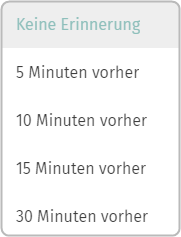
Alle vorgenommenen Änderungen müssen über den „Speichern"-Button oben rechts gesichert werden. Solange keine Änderung vorgenommen wurden, wird er ausgegraut dargestellt. 
Falls eine Änderung vorgenommen, diese aber nicht gespeichert und die Seite verlassen wurde, erscheint der folgende Hinweis :
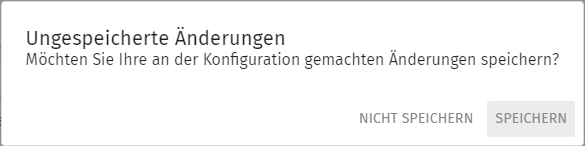
Dieser Hinweis erscheint jedoch nur, wenn innerhalb des Moduls „Groupware" gewechselt wird. Wenn Nutzerinnen oder Nutzer das Modul verlassen oder sich ausloggen, erhalten sie keine Warnmeldung.
